مراجعة V Recorder - الميزات الرئيسية والتسعير والمشكلات والبديل الأفضل
هل شعرت يومًا بالحاجة إلى أداة قوية يمكنها التعامل مع تسجيل وتحرير الفيديو/الصوت؟ حسنًا، اسمحوا لي أن أقدم لكم V Recorder - التطبيق الذي يدعمك سواء كنت تستخدم Android أو Mac أو أجهزة أخرى. إذا كنت ترغب في إنشاء مقاطع فيديو أو ترغب في تسجيل شاشتك للبرامج التعليمية في العمل، فإن V Recorder جاهز لمساعدتك بالتأكيد. هل لديك فضول لمعرفة ما إذا كان هذا هو الخيار الصحيح بالنسبة لك؟ ما لدينا لك هنا هو مراجعة شاملة لإيجابياته وسلبياته. فقط استمر في التمرير بحثًا عن ما هو موجود بالأسفل!
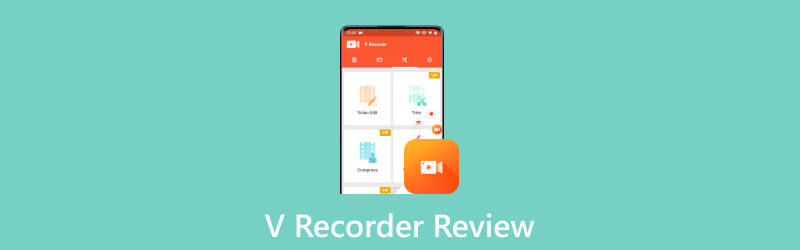
- قائمة الدليل
- الجزء 1. الميزات الرئيسية وأسعار V Recorder
- الجزء 2. كيفية تنزيل واستخدام V Recorder على نظامي التشغيل Windows/Mac
- الجزء 3. أفضل بديل لبرنامج V Recorder
- الجزء 4. الأسئلة الشائعة حول V Recorder
الجزء 1. الميزات الرئيسية وأسعار V Recorder
دعنا نتحقق مما يمكن أن يفعله V Recorder لك في عدد من السيناريوهات سواء كنت في إعدادات العمل أو ببساطة ترغب في التقاط لحظة خاصة.
◆ التقاط مقاطع فيديو عالية الجودة بإعدادات قابلة للتخصيص. يدعم البرنامج مجموعة واسعة من خيارات التسجيل - فيديو عالي الدقة بالإضافة إلى الاتجاه الرأسي والأفقي.
◆ شرح الفيديو الخاص بك في الوقت الحقيقي. تتيح هذه الميزة لمنشئي المحتوى مثل مستخدمي YouTube، وخاصة ألعاب الفيديو التي تبث مباشرة، تسجيل الشاشة وكاميرا الوجه في نفس الوقت بالإضافة إلى الصوت الداخلي والخارجي المتوافق.
◆ تحرير مقاطع الفيديو المسجلة باستخدام صندوق أدوات الكل في واحد. يمكنك قص المقاطع ودمجها بسلاسة، وتطبيق المرشحات لتبديل مزاج رواية القصص، وإضافة انتقالات جذابة، وحتى إدراج ترجمات للحصول على أدلة السياق.
◆ تخصيص النافذة العائمة بالميزات المفضلة. يمكنك بسهولة إخفاء نافذة التسجيل للفيديو بلا حدود أثناء التسجيل أو التقاط الشاشة. يمكنك أيضًا تغيير نسبة العرض إلى الارتفاع إلى واسعة أو رأسية أو مربعة.
◆ تغيير الصوت وإدراج ترجمات تلقائية باستخدام ميزات مدعومة بالذكاء الاصطناعي مثل الترجمات الذكية ومغير الصوت.
إذا كنت تبحث عن مرشحات رائعة وتأثيرات رائعة وتسجيل بدقة 1080 بكسل، فستحتاج إلى البحث عن الميزات الاحترافية التي تتطلب الاشتراك. سيكلفك $59.99 سنويًا. قد يبدو هذا أمرًا باهظًا بعض الشيء، ولكن إذا كنت مستخدمًا جادًا لتحرير مقاطع الفيديو يومًا بعد يوم لنشاطك التجاري، فمن المحتمل أن يكون الأمر يستحق الاستثمار.
الجزء 2. كيفية تنزيل واستخدام V Recorder على نظامي التشغيل Windows/Mac
V Recorder هو في المقام الأول تطبيق أندرويد. لذا، إذا كنت من مستخدمي Android وترغب في تنزيله على هاتفك، فستجد هذا الأمر سهلاً للغاية من خلال الانتقال إلى متجر التطبيقات، والبحث عن التطبيق المحدد والضغط على زر التنزيل. انتظر بضع ثوان. اضغط على الأيقونة الموجودة على شاشتك والتي تحتوي على كاميرا تخرج من بطانية برتقالية وأنت تفتح التطبيق وفي طريقك للاستكشاف!
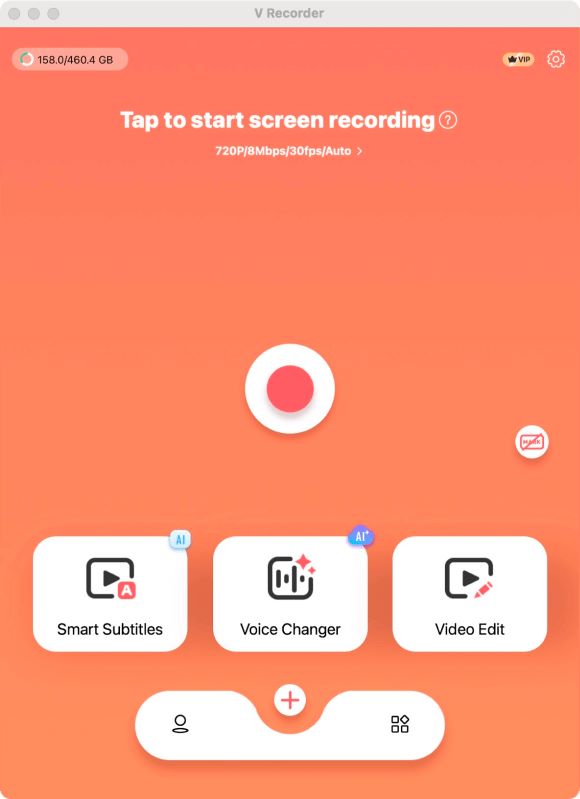
إذا كنت تريد تنزيل البرنامج على جهاز الكمبيوتر، سواء كان يعمل بنظام Windows أو Mac، فسوف يستغرق الأمر بضع خطوات إضافية. بالنسبة لمستخدمي أجهزة الكمبيوتر الشخصية التي تعمل بنظام التشغيل Windows، تحتاج إلى تثبيت مشغل تطبيقات Android أولاً. بالنسبة لمستخدمي Mac، يتعين عليك الذهاب إلى متجر Apple الخاص بك والبحث في التطبيق، كما تفعل على هاتفك. تذكر إدخال معرف Apple الخاص بك للحصول على إذن التنزيل والتثبيت. بمجرد الانتهاء من تنزيل التطبيق، ستجده هناك على لوحة التشغيل الخاصة بك. إذا لم يكن الأمر كذلك، فانتقل إلى الملف، وانقر نقرًا مزدوجًا فوق التطبيق بصيغة .dmg وستجده في مجموعة التطبيقات الخاصة بك.
بمجرد فتح التطبيق، سيتم الترحيب بك من خلال زر "زائد" ضخم يرحب بك لعلامة التبويب وبدء التسجيل. بمجرد الضغط على الزر، ستظهر نافذة تسألك عن تفضيلاتك لدقة الفيديو. إنها 720 بكسل بشكل افتراضي، وهي مثالية لمعظم السيناريوهات. يمكنك أيضًا تحميل مقاطع فيديو لإدراج ترجمات تلقائية، وهي ميزة تحظى بتقدير كبير بين معظم المستخدمين. يمكنك أيضًا تغيير صوتك عند الحاجة باستخدام ميزة Voice Changer المدعومة بالذكاء الاصطناعي.
الجزء 3. أفضل بديل لبرنامج V Recorder
عند الحديث عن بعض العوائق التي قد تواجهها كمستخدم للكمبيوتر الشخصي، فإن تثبيت V Recorder، خاصة على نظام التشغيل Windows، يمكن أن يكون بمثابة صداع كبير. وحتى إذا تمكنت من الحصول على التطبيق على جهاز الكمبيوتر الخاص بك، ستلاحظ أن الواجهة تشغل نصف شاشتك فقط. من الواضح أن التطبيق مصمم بشكل أساسي للهواتف، وليس لأجهزة الكمبيوتر. إذا كنت تعتمد على جهاز الكمبيوتر الخاص بك بدلاً من الهاتف لتسجيل الفيديو، ArkThinker مسجل الشاشة هو بالتأكيد خيار أفضل!
ArkThinker محترف في التسجيل و التقاط الشاشة، يحتوي هذا التطبيق على بعض الميزات الجادة مع الحفاظ على سهولة استخدام الأشياء. سواء كنت مبتدئًا في إنشاء المحتوى أو شخصًا يريد تسجيل شاشات البرامج التعليمية في العمل، فإن ArkThinker هو ما كنت تبحث عنه.
يجلب التطبيق الكثير إلى الطاولة - بدءًا من تسجيل الفيديو/الصوت/كاميرا الويب وحتى الجدولة وتحديد المدة. لا تتردد المستخدمين في تخصيص الإعداد - يمكنك اختيار ما إذا كان هناك العد التنازلي أو الحدود أو نافذة المعاينة قبل أو أثناء بدء التسجيل. تتميز واجهة المستخدم بأنها ذاتية التعبير ويمكن أن يكون التفاعل بديهيًا للغاية - فحتى أي شخص يقوم بتنزيل التطبيق لأول مرة لتسجيل اجتماع يبدأ خلال 5 دقائق يمكنه التعامل مع مهمة التسجيل بنجاح باستخدامه.
السعر معروض بسعر $59.96، وهو نفس سعر V Recorder. ولكن ما يميز ArkThinker كصفقة مذهلة هو أن هذا السعر يغطي اشتراكًا مدى الحياة، وليس لمدة عام فقط! وإذا كنت ترغب في تجربتها، فهناك سعر أقل يبلغ $19.96 شهريًا لأحد أجهزتك.
كيفية استخدام Arkthinker على جهاز الكمبيوتر/جهاز Mac
ما عليك سوى النقر على الزر الموجود في المنتصف مباشرةً - لنفترض أنك تريد التقاط نافذتك - وسيتم نقلك إلى شاشة حيث يمكنك اختيار ما إذا كنت تريد ذلك أم لا سجل الكاميرا الخاصة بكأو صوت النظام أو الميكروفون، بالإضافة إلى النافذة.
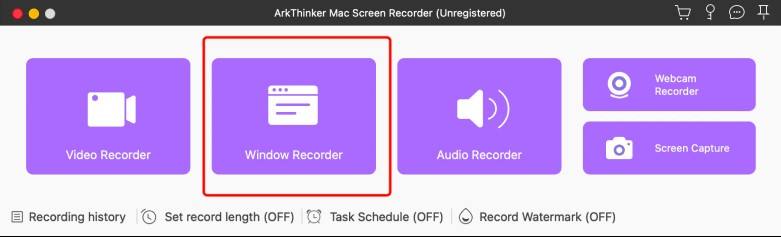
اضغط على المربع الموجود على اليسار لتحديد النافذة التي تريد تسجيلها.
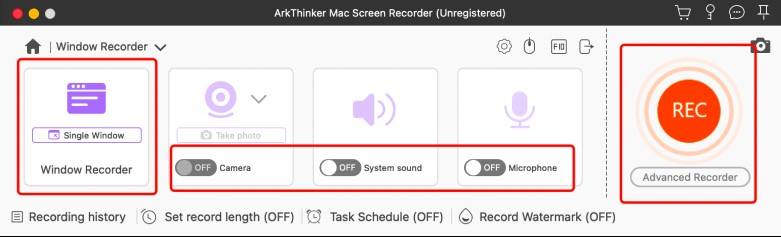
هل ترى الزر الكبير ذو اللون البرتقالي الفاتح الموجود على اليمين؟ هذه هي الإشارة الخاصة بك لضربها وبدء التسجيل على الفور. يتم حفظ مقاطع الفيديو المسجلة تلقائيًا في الموقع المحدد في إعداداتك.
الجزء 4. الأسئلة الشائعة حول V Recorder
هل يستطيع Snapchat اكتشاف V Recorder؟
الجواب هو نعم ضخمة. نفذ Snapchat إجراءات مختلفة لمنع المستخدمين من التقاط لقطات الشاشة دون موافقة المرسل. قد يؤدي استخدام تطبيقات الطرف الثالث لالتقاط اللقطات إلى انتهاك شروط خدمة Snapchat.
هل من القانوني تسجيل فيديو على اليوتيوب؟
يعد تسجيل مقطع فيديو على YouTube ثم تحميله على أي منصة خاصة بك أمرًا غير قانوني. ومع ذلك، يمكنك تنزيل مقاطع من مقاطع فيديو YouTube للاستخدام الشخصي، مثل الأغراض الترفيهية، فهذا مناسب.
ما هو المبدأ التوجيهي الأساسي لتحرير الفيديو؟
تعد قاعدة التحرير 3C، التي تشمل الصحة والاتساق والاكتمال، بمثابة دليل توجيهي حيوي لصياغة المحتوى. من المفترض أن تتأكد من دقة المحتوى الخاص بك، وتحافظ على الاتساق في جميع أنحاء المحتوى الخاص بك، وتتأكد من أن المحتوى الخاص بك شامل ولا يترك أي فجوات في المعلومات.
ما رأيك في هذا المنصب؟ انقر لتقييم هذه المشاركة.
ممتاز
تقييم: 4.9 / 5 (على أساس 338 الأصوات)
ابحث عن المزيد من الحلول
قم بإنشاء برنامج تعليمي لتسجيل اجتماعات Zoom على سطح المكتب أو الهاتف المحمول أفضل 4 مسجلات لحركات الماوس لنظامي التشغيل Windows وMac CamStudio Screen Recorder: الوظائف الرئيسية والإيجابيات والسلبيات كيفية تحويل الفيديو إلى GIF: نهج ميتا سهل وسريع كيفية تشغيل الموسيقى أثناء التسجيل [الطرق المعتمدة] كيفية استبدال الصوت في الفيديو على أجهزة مختلفة 2023المقالات النسبية
- تسجيل الفيديو
- مراجعة مسجل الشاشة CyberLink: اختيار جيد للبث
- مراجعة غير متحيزة لـ iSpring واحدة من أفضل أدوات التعلم الإلكتروني
- كيفية تسجيل اجتماعات GoTo مع/بدون إذن
- كيف تحب EaseUs RecExperts: من الوظائف والتسعير والمزيد
- مراجعة غير متحيزة لبرنامج التقاط الفيديو ومسجل الشاشة لأول مرة
- هل iTop Screen Recorder جيد: مراجعة وبديل
- مراجعة D3DGear 2023: الميزات والإيجابيات والسلبيات وأفضل بديل لها
- مراجعة Radeon ReLive – التنزيل والميزات والبدائل
- DU Recorder: المراجعة والميزات والبديل الأفضل
- مراجعة ShareX 2023 – الميزات والأسعار وأفضل البدائل



